photoshop作为一款热门的图像处理软件,为用户提供了实用的编修与绘图工具,以此来帮助用户有效地进行图片编辑和创造工作,因此photoshop软件吸引了不少的用户前来下载使用,当用户在使用photoshop软件来绘制图像时,会发现其中的功能在图形、图像、文字、视频或是出版上都有涉及,为用户带来了不错的使用体验,最近小编看到有用户问到photoshop怎么画出有缺口矩形的问题,这个问题其实是很好解决的,用户直接在工具栏中找到矩形工具和矩形选框即可解决问题,详细的操作过程是怎样的呢,接下来就让小编来向大家分享一下photoshop画出有缺口矩形的方法教程吧,希望小编的教程可以帮助到大家。
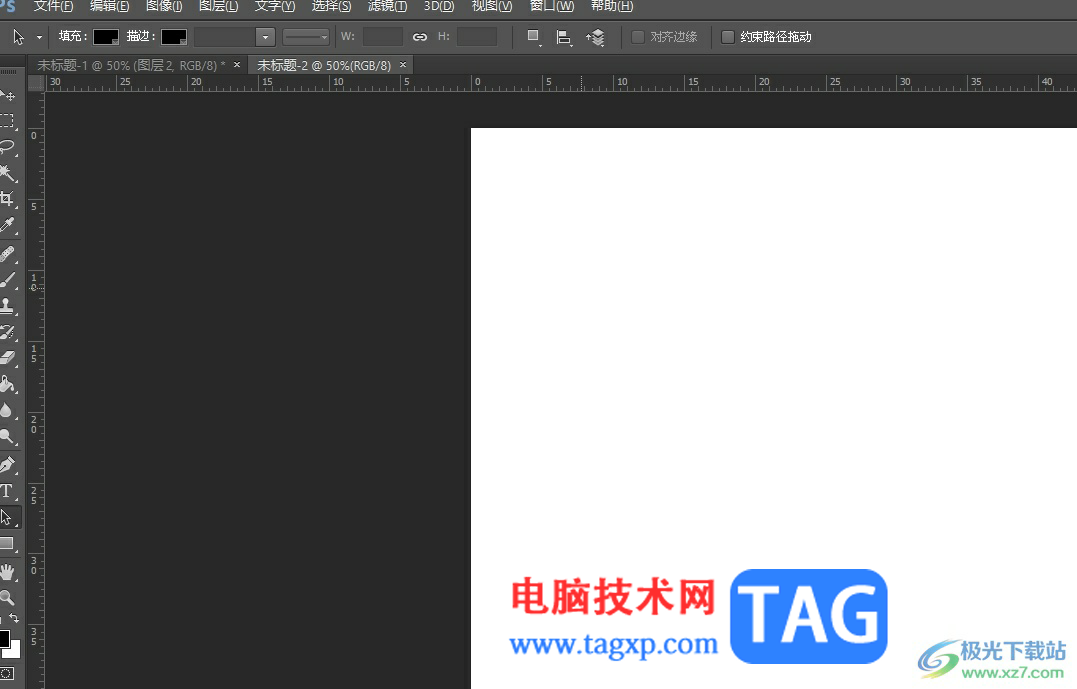
1.用户在电脑上打开photoshop软件,并来到编辑页面上来进行绘制
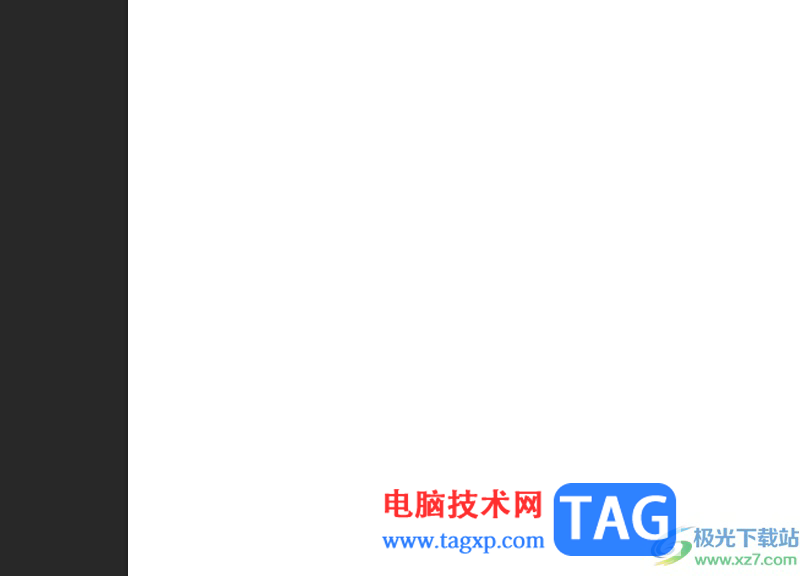
2.在页面左侧的工具栏中点击矩形形状工具,接着在上方的工具类型中,用户设置为形状选项
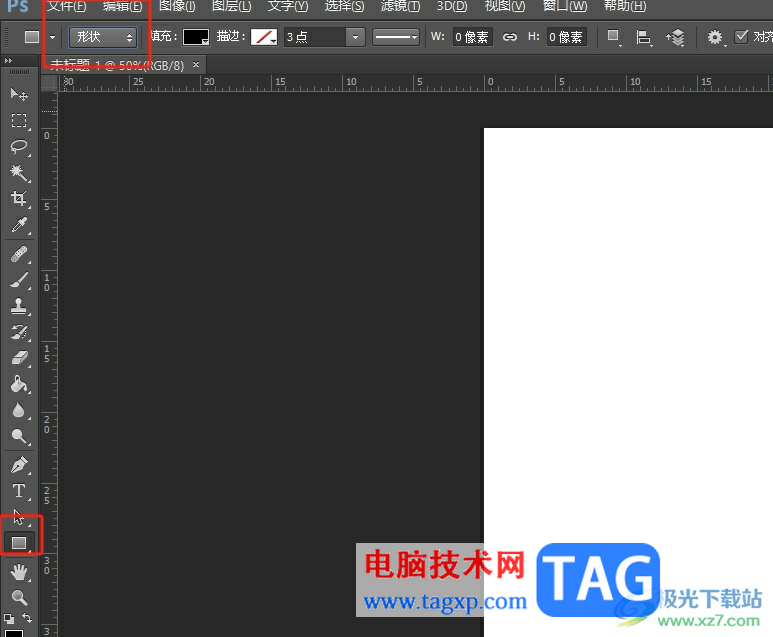
3.这时就可以在页面上绘制出合适的矩形形状,用户需要用鼠标右键点击矩形图层

4.在弹出来的右键菜单中,用户选择其中的栅格化图层选项来进行设置
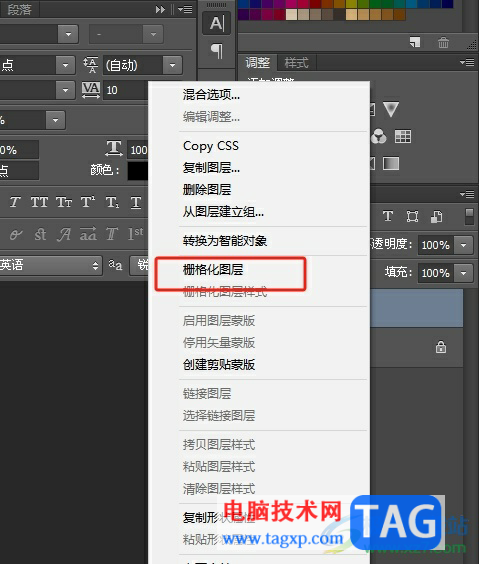
5.然后用户继续在左侧的工具栏中点击矩形选框工具,并在页面上的矩形中绘制出一个小矩形选框
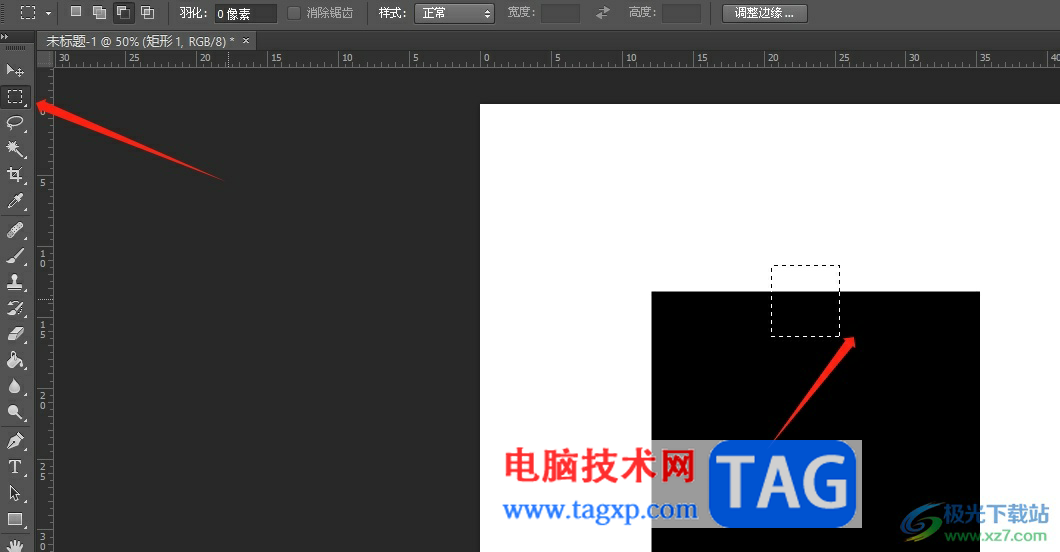
6.最后用户直接在键盘上按下del删除键即可成功画出带有缺口的矩形了

用户在进行创作时,有时会遇到需要画出有缺口矩形的情况,这个时候用户就可以在工具栏中利用矩形形状工具和矩形选框工具来进行设置即可,方法简单易懂,因此感兴趣的用户可以跟着小编的教程操作试试看,只需简单几个步骤即可成功画出缺口矩形了。
 电脑频繁死机的解决方案:我的电脑为什
电脑频繁死机的解决方案:我的电脑为什
电脑频繁死机可能会让用户感到无比沮丧,这不仅影响工作效率......
 3Ds MAX使用附加功能的图文步骤
3Ds MAX使用附加功能的图文步骤
3Ds MAX软件是非常受欢迎的,很多网友已经入手。不过对刚学习......
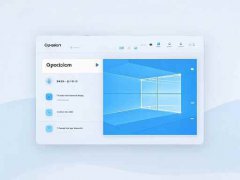 如何优化Windows系统设置:这个技巧能提升
如何优化Windows系统设置:这个技巧能提升
现代电脑用户对于性能的追求从未停歇。在日常使用中,优化......
 网络问题排查步骤:我的电脑无法上网该
网络问题排查步骤:我的电脑无法上网该
网络问题排查步骤:我的电脑无法上网该怎么办电脑无法上网的......
 低价智能手表,少花几千美元也能享受黄金
低价智能手表,少花几千美元也能享受黄金
5月26日,在这个世界上,愿意花上万美元去买一块黄金版Apple ......

MindNow是一款简单容易操作的思维导图软件,它支持多个平台操作以及云同步,还提供了思维导图、向右结构图、组织架构图、鱼骨图和顺序图等十多种结构任你挑选,并且拥有着海量精品模板...
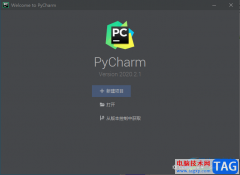
jetbrainspycharm是一款开发工具,是可以进行调试环境和提高开发效率的编辑器,一般我们刚开始下载这款软件的时候,通常都是以英文的语言显示出来的,那么针对英文语言不好的小伙伴们来说...

谷歌浏览器在被使用的过程中,总是会出现很多的问题,比如如何在谷歌浏览器中进行屏幕截图操作,该问题就难倒了不少小伙伴,目前谷歌浏览器中很多功能都被限制了,比如进不了谷歌扩展...

傲游浏览器是部分用户经常使用的一款浏览器,这款浏览器能够有效减少浏览器对系统资源的占用率,提高网上冲浪的效率,再加上傲游浏览器中的功能是很强大丰富的,因此傲游浏览器受到了...

很多小伙伴在使用哔哩哔哩进行直播时都离不开哔哩哔哩直播姬,因为哔哩哔哩直播姬中有许多实用工具能够帮助我们更好的管理直播间的直播内容以及调整直播进度。很多小伙伴在使用哔哩哔...
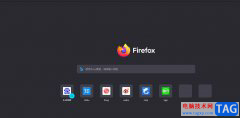
火狐浏览器是一款免费开源的浏览器,它有着非常强大的扩展功能,可以根据自己的需求定制浏览体验,以此来提升自己的网页浏览体验,所以火狐浏览器吸引了不少的用户前来下载使用,当用...
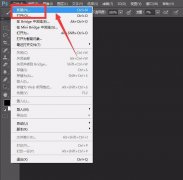
ps如何制作立体字渐变影子呢?本章节就主要介绍了ps立体文字的设计方法图文步骤,还不了解的朋友就跟着小编学习一下吧,希望对你们有所帮助。...

photoshop是一款功能强大的图像处理软件,它的应用领域是很广泛的,用户可以应用在平面设计、广告摄影、ui设计或是游戏设计等领域中,为用户带来了不错的使用体验,再加上photoshop软件中的...
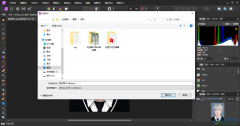
AffinityPhoto是非常专业的一款修图软件,如果你有需要进行图片的美化以及照片的剪切等操作,那么AffinityPhoto就可以很好的帮助到你,我们可以将自己需要的照片导入到AffinityPhoto的操作页面中进...
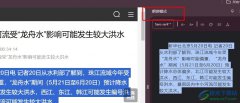
很多小伙伴之所以会选择使用谷歌浏览器,就是因为谷歌浏览器中的功能十分的丰富。有的小伙伴想要开启谷歌浏览器中的朗读模式,但又不知道该在哪里找到该工具,其实我们只需要先在谷歌...

CorelDRAW是一款非常好用的设计类软件,在其中我们可以使用各种强大的功能进行各种需要的设计操作。如果我们在CorelDRAW中插入图片后,希望随意调整图片变形效果,小伙伴们知道具体该如何进...
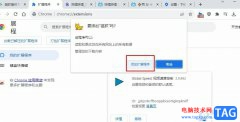
猫抓插件是很多小伙伴都在使用的一款网页视频下载神器,使用这款插件,我们可以在各种浏览器的各大网站中下载自己喜欢的视频。有的小伙伴不知道该怎么在谷歌浏览器中安装猫抓插件,其...

酷狗音乐是一款经典但不过时的音乐播放器,我们可以在该音乐播放器中找到丰富的音乐资源进行播放,这款播放器中提供的设置功能十分的丰富,大家在使用的过程中,想要将声音的淡入淡出...
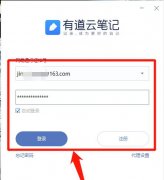
在使用有道云笔记编写文字时,如果想看看自己编写文字有多少字数,该怎么查看呢?下面小编就和大家一起分享有道云笔记截图功能的使用方法,还不会的朋友可以来看看本篇教程哦,希望通...

非常多的朋友在使用ps处理图像,那么在使用过程中,如果想要将图形设置成半透明晶格效果,该怎么设置呢?下面小编就为大家带来了ps设置半透明晶格效果图形教程,有需要的朋友可以来学习...